Kohdistin hyppää ympäriinsä kirjoittaessasi Windowsissa?
Joten kohtasin äskettäin oudon ongelman, jossa hiiren osoitin/kursori hyppäsi satunnaisesti näytön ympäri, jolloin en voinut kirjoittaa mitään! Minulla ei ole koskaan ollut tätä ongelmaa ennen, mutta kun päivitin Acer -kannettavani Windows 7 64-bittiseen käyttöjärjestelmään, tämä ongelma, jossa kohdistin lensi koko näytöllä, alkoi ilmetä.
Joka tapauksessa kaikenlaisten juttujen kanssa leikkimisen jälkeen sain kosketuslevyn ja kursorin hallintaan ja toimimaan taas normaalisti. Muutamat ystävät kertoivat minulle, että heillä oli samanlaisia ongelmia, mutta heidän oli turvauduttava muihin ratkaisuihin ongelman korjaamiseksi. Tässä artikkelissa yritän luetella kaikki erilaiset menetelmät, joilla voit yrittää korjata sen.
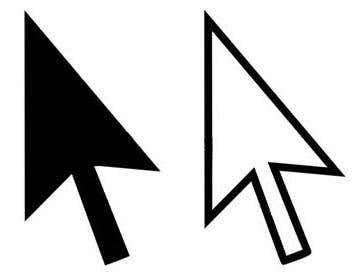
Tapa 1 (Method 1) – Päivitä (– Update Driver)kosketuslevyn(Touchpad) ohjain
Jos käytät kannettavan tietokoneen kosketuslevyä ja sinulla on tämä ongelma, ensimmäinen asia, jonka haluat kokeilla, on ladata kosketuslevyn uusin ohjain valmistajan verkkosivustolta. Huomaa, että sinun tulee sakottaa se, joka on yhteensopiva Windows -versiosi kanssa (7/8/10, 32 tai 64-bittinen).
Jos sinulla on jo uusin ohjain, mutta se ei toimi, voit myös yrittää ladata yleisen kosketuslevyohjaimen Synapticista ja tarkistaa, toimiiko se nykyisen ohjaimen sijaan. Huomaa, että sinun ei pitäisi koskaan uskoa Windowsia(Windows) , kun se kertoo, että sinulla on uusin ohjain. Mene aina valmistajan sivuille ja lataa uusin ohjain sieltä.
http://www.synaptics.com/resources/drivers
Tapa 2 – Poista kosketuslevy käytöstä
Joissakin tietokoneissa tämä ongelma ei yksinkertaisesti poistu, ennen kuin poistat itse kosketuslevyn käytöstä. Sinun on käytettävä hiirtä sen sijaan, mutta se on luultavasti parempi kuin se, että et voi kirjoittaa mitään tietokoneellesi! Paras tapa poistaa kosketuslevy käytöstä on etsiä pientä kosketuslevyn kuvaketta jostain ilmaisinalueeltasi. Tämä avaa kosketuslevyn asetusohjelmiston, jossa voit säätää erilaisia asetuksia ja mahdollisesti poistaa kosketuslevyn käytöstä.
Kun olet avannut asetukset, voit valita kosketuslevyn ja napsauttaa Poista käytöstä(Disable) . Riippuen siitä, millaista kosketuslevylaitteistoa sinulla on, sen poistaminen käytöstä voi olla hieman erilainen. Voit aina kokeilla Ohjauspaneelia(Control Panel) ja siirtyä kohtaan Hiiri(Mouse) tai kosketuslevy(Touchpad) , jos se on olemassa.

Tapa 3 (Method 3) – Päivitä näytönohjaimen ajurit(– Update Graphics Card Drivers)
Tämä on pitkä matka, mutta se on kokeilemisen arvoinen. Päivitä näytönohjaimesi ajurit ja katso, onko sillä mitään eroa, kun kohdistin hyppää kaikkialla. Saatat olla onnekas, jos mikään muu ei ole toiminut tähän mennessä.
Tapa 4 – Poista napauttamalla napsauttamalla käytöstä
Joillakin ihmisillä on ongelma, jossa joka kerta, kun heidän sorminsa osuu kosketuslevyä vasten, se hyppää näytön eri osaan. Tämä voi johtua joidenkin kosketuslevyjen napauta napsauttamalla -vaihtoehdosta. Kaksoisnapsauta(Double) ilmaisinalueen kosketuslevyn kuvaketta, yritä löytää jotain, joka liittyy osoittimen asetuksiin(Pointer Options) , sitten Lisäasetukset(Advanced) ja sitten Ota kosketus käyttöön(Enable Tap) . Varmista, että sitä ei ole valittu. Muita nimiä voivat olla Click to Tap tai Touch Check .
Joissakin kosketuslevyn asetuksissa saatat nähdä myös " Napauta pois kirjoitettaessa(Tap off when typing) ". Haluat varmistaa, että se on käytössä.
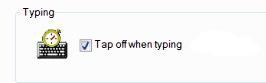
On myös hyvä idea poistaa eleet käytöstä ja katsoa, korjaako se ongelman.
Tapa 5 – Kokeile TouchFreezeä
Jos mikään muu ei auta, voit kokeilla hienoa TouchFreeze -ohjelmaa , joka poistaa kosketuslevyn käytöstä automaattisesti, kun kirjoitat tekstiä.
Se on todella vanha, mutta näyttää toimivan melko monilla ihmisillä, joten kokeile, jos mikään muu ei toimi.
Toivottavasti jokin(Hope one) yllä mainituista ratkaisuista toimii! Jos ei, lähetä kommenttisi tietosi kanssa, niin yritämme auttaa. Jos olet löytänyt toisen ratkaisun, kommentoi! Nauttia!
Related posts
Print Screen -painike ei toimi Windows 10:ssä? Kuinka korjata se
RPC-palvelin ei ole käytettävissä -virheen korjaaminen Windowsissa
KORJAUS: Ei-järjestelmälevy tai levyvirhe Windowsissa
Kuinka korjata "Windows Resource Protection ei voinut suorittaa pyydettyä toimintoa" -virheen
Tulostustyö ei poistu Windowsissa? 8+ tapaa korjata
Kuinka korjata "d3dx9_43.dll puuttuu" -virhe Windowsissa
Kuinka korjata Windowsin virhekoodi 0x80070005
Kuinka korjata Windowsin näppäimistön näppäimet, jotka lakkaavat toimimasta
KORJAUS: Kosketuslevy ei toimi Windows 10:ssä
Puuttuuko CD/DVD-asema Windowsista?
5 korjausta yleiseen PNP-näytönohjainvirheeseen Windows 11/10:ssä
11 Korjauksia, kun HDMI-portti ei toimi Windows 10:ssä
Korjaa "Tätä kohdetta ei löydy" poistettaessa Windowsissa
21 CMD-komentoa kaikkien Windows-käyttäjien tulisi tietää
Hiiren pätkimisen korjaaminen Windows 10:ssä
Clock_Watchdog_Timeout BSOD:n korjaaminen Windows 10:ssä
KORJAUS: Virhe 0x80070490 Windows Updatessa ja Mail Appissa
Vasen napsautus ei toimi Windows 10:ssä? 7 parasta tapaa korjata
Kuinka korjata wdf_violation BSOD Windowsissa
Mitä tehdä, jos Windows Store ei avaudu
